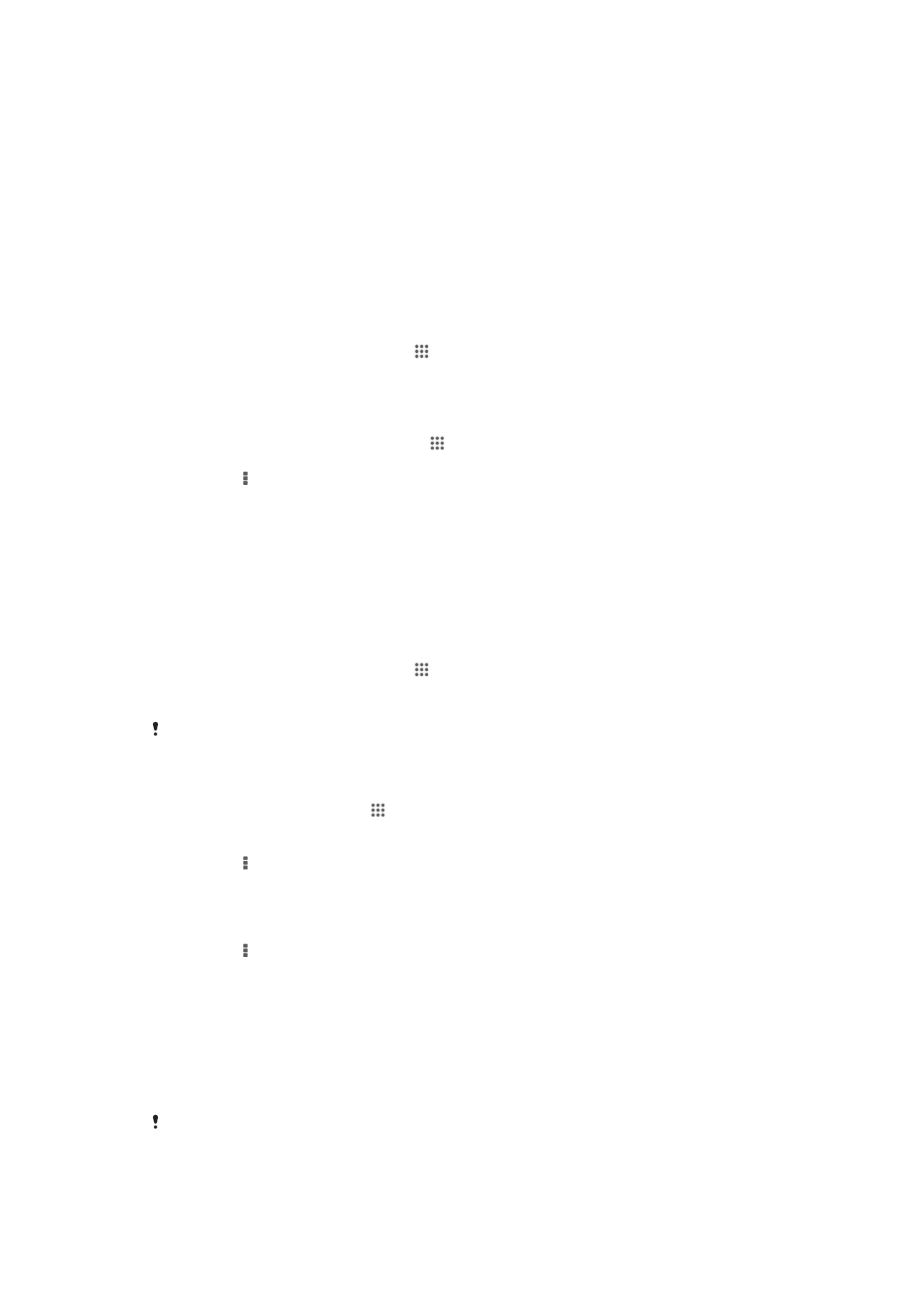
Kontroliranje korištenja podataka
Možete pratiti količinu podataka prenijetu u i iz uređaja preko mobilnih podataka ili Wi-
Fi® veze tijekom dotičnog razdoblja. Primjejrice, možete također prikazati količinu
korištenih podataka od pojedinačnih aplikacija. Za podatke prenijete preko mobilne
podatkove veze možete također postaviti upozorenja o korištenju i ograničenja kako
biste izbjegli dodatnu naplatu.
Prilagođavanje postavki korištenih podataka pomaže očuvanju veće kontrole nad korištenjem
podataka, no ne jamči prevenciju od dodatnih naplata.
33
Ovo je internetska inačica ovog materijala. © Tiskanje je dopušteno samo za osobno korištenje.
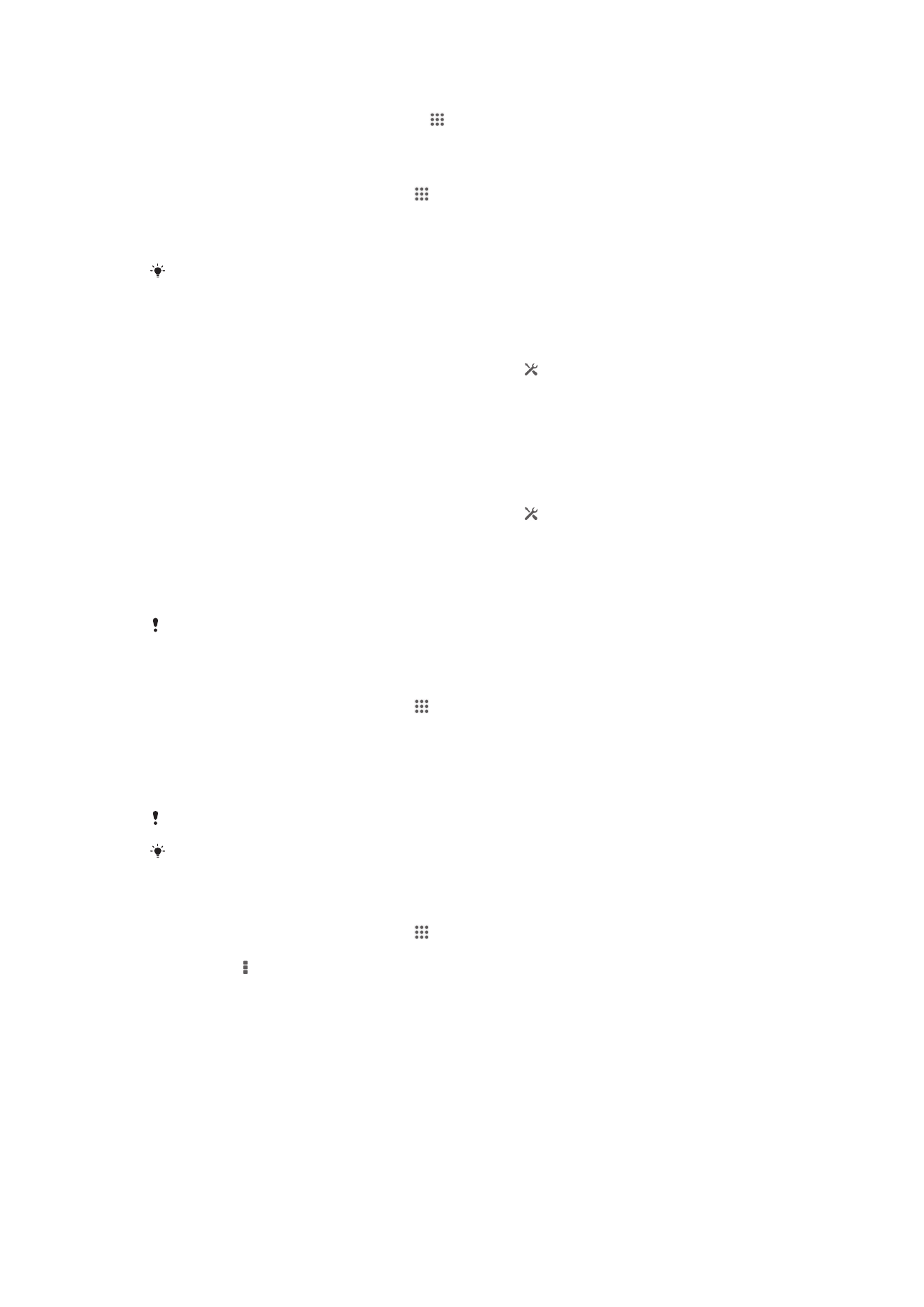
Za pristup postavkama korištenja podataka
1
Na zaslonu Početni zaslon dotaknite .
2
Pronađite i dotaknite Postavke > Korištenje podataka.
Za uključivanje ili isključivanje podatkovnog prometa
1
U vašem Početni zaslon dotaknite .
2
Pronađite i dotaknite Postavke > Korištenje podataka.
3
Za uključivanje ili isključivanje podatkovnog prometa, dotaknite odgovarajući
prekidač za uključivanje-isključivanje pored Promet mobilnih podataka.
Podatkovni promet možete također uključiti ili isključiti označavanjem ili poništavanjem
potvrdnog okvira Promet mobilnih podataka pod Postavke > Više... > Mobilne mreže.
Za namještanje upozorenja o korištenju podataka
1
Provjerite je li uključen podatkovni promet.
2
Povucite traku stanja prema dolje, a zatim dotaknite .
3
Pronađite i dotaknite Korištenje podataka.
4
Za namještanje razine upozorenja povucite linije upozorenja na željene vrijednosti.
Kada se količina podatkovnog prometa približi razini koju ste namjestili primate
obavijest upozorenja.
Za namještanje ograničenja korištenja podataka
1
Provjerite je li uključen podatkovni promet.
2
Povucite traku stanja prema dolje, a zatim dotaknite .
3
Pronađite i dotaknite Korištenje podataka.
4
Označite potvrdni okvir Postavi ogr. za mobilne podatke ako nije označen i
potom dotaknite U redu.
5
Za namještanje ograničenja korištenja podataka povucite odgovarajuće linije na
željene vrijednosti.
Kada vaše korištenje podataka dostigne namješteno ograničenje, podatkovni promet vašeg
uređaja automatski se isključuje.
Za kontrolu korištenja podataka pojedinačnih aplikacija
1
U vašem Početni zaslon dotaknite .
2
Pronađite i dotaknite Postavke > Korištenje podataka.
3
Pronađite i dotaknite željenu aplikaciju.
4
Označite potvrdni okvir Ograniči pozadinske podatke.
5
Za pristup specifičnim postavkama aplikacije dotaknite Prikaz postavki aplikacije
i izvršite željene promjene.
Specifične postavke za aplikaciju možda ne budu uvijek dostupne.
Izvođenje pojedinačnih aplikacija može biti promijenjeno ako promijenite postavke vezane za
korištenje podataka.
Za prikaz podataka prenijetih preko Wi-Fi®
1
U vašem Početni zaslon dotaknite .
2
Pronađite i dotaknite Postavke > Korištenje podataka.
3
Dotaknite , potom označite Prikaži Wi-Fi upotrebu potvrdni okvir ako nije
označen.
4
Dotaknite karticu Wi-Fi.